Di salah satu sistem operasi yang ada saat ini, ada yang namanya atribut file. Atribut tidak hanya milik folder, tetapi juga file. Untuk mengubah informasi tentang file, Anda sering kali perlu menggunakan atribut, misalnya, saat Anda mengubah tanggal pembuatan file atau menyelesaikan pengeditannya.
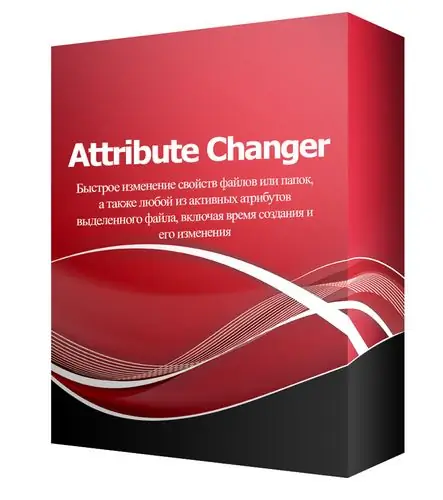
Diperlukan
Perangkat lunak pengubah atribut
instruksi
Langkah 1
Sebagian besar operasi dengan atribut dapat dilakukan dengan menggunakan alat sistem operasi standar, tetapi jika terjadi kegagalan pada sistem file atau kebutuhan untuk perubahan atribut file yang lebih dalam, Anda dapat menggunakan program khusus. Saat ini, ada sejumlah besar program semacam itu. Secara konvensional, mereka dapat dibagi menjadi berbayar dan gratis, mudah digunakan dan multifungsi. Dan program mana yang harus dipilih adalah masalah selera.
Langkah 2
Dengan program ini, Anda dapat mengubah properti file atau folder, serta atribut file apa pun, termasuk waktu pembuatan dan modifikasinya. Attribute Changer terintegrasi ke dalam menu konteks Explorer, aksi program ini dapat dilihat ketika Anda mengklik kanan pada objek apa pun. Setelah mengklik tombol kanan mouse di menu konteks, pilih item Ubah atribut. Tindakan ini tidak hanya berlaku untuk satu file atau direktori, jika Anda memilih sekelompok file atau beberapa folder, Anda dapat melakukan tindakan yang sama seperti yang dijelaskan di atas.
Langkah 3
Di jendela yang terbuka, Anda akan melihat 6 tab, dengan namanya Anda dapat menentukan tindakan masing-masing tab. Pada tab pertama, Folder Attrubutes, Anda dapat mengubah atribut folder. Jumlah folder yang dipilih ditampilkan di bagian atas tab ini. Untuk mengatur beberapa atribut untuk subfolder, Anda harus mencentang kotak di sebelah Folder berulang. Semua item yang akan masuk setelah label Ubah atribut dirancang untuk mengubah atribut.
Langkah 4
Pada tab Atribut File berikutnya, Anda dapat mengubah atribut file. Setiap sistem file menyiratkan adanya atribut tertentu. Ada 2 sistem file utama dalam sistem operasi Windows: FAT32 dan NTFS. Untuk FAT32, 4 atribut file tersedia untuk diubah:
- hanya-baca (read-only);
- arsip (diarsipkan);
- tersembunyi (tersembunyi);
- sistem (sistem) Untuk NTFS, 2 atribut tambahan ditambahkan:
- kompres (kompresi);
- indeks: Jika Anda ingin mengubah tanggal atau waktu pembuatan file, lihat Setel Tanggal ke dan Setel Waktu ke.
Langkah 5
Anda telah mengubah atribut file dan folder, tetapi masih ada 4 tab, yang tujuannya tidak Anda ketahui. Untuk mengubah atribut dengan mudah, Anda perlu tahu cara menggunakan dua tab pertama. Tab berikutnya berisi elemen yang lebih kompleks, misalnya, membuat kondisi tambahan untuk file dan folder, menampilkan nama lengkap file yang atributnya sedang diubah saat ini, dll.






